쿼리 프로필을 사용하여 쿼리 실행의 세부 정보를 시각화할 수 있습니다. 쿼리 프로필을 사용하면 쿼리를 실행하는 동안 성능 병목 상태를 해결할 수 있습니다. 예시:
- 각 쿼리 연산자 및 관련 메트릭(예: 소요된 시간, 처리된 행 수, 처리된 행 수 및 메모리 사용량)을 시각화할 수 있습니다.
- 쿼리 실행의 가장 느린 부분을 한 눈에 식별하고 쿼리 수정의 영향을 평가할 수 있습니다.
- 조인 폭발 또는 전체 테이블 검색과 같은 SQL 문의 일반적인 실수를 발견하고 수정할 수 있습니다.
요구 사항
쿼리 프로필을 보려면 쿼리의 소유자이거나 쿼리를 실행한 SQL 웨어하우스에 대한 CAN MONITOR 권한이 있어야 합니다.
쿼리 프로필 보기
다음 단계를 사용하여 쿼리 기록에서 쿼리 프로필을 볼 수 있습니다.
을 클릭합니다.사이드바의 쿼리 기록입니다.
쿼리의 이름을 클릭합니다. 화면 오른쪽에 쿼리 세부 정보 패널이 나타납니다.
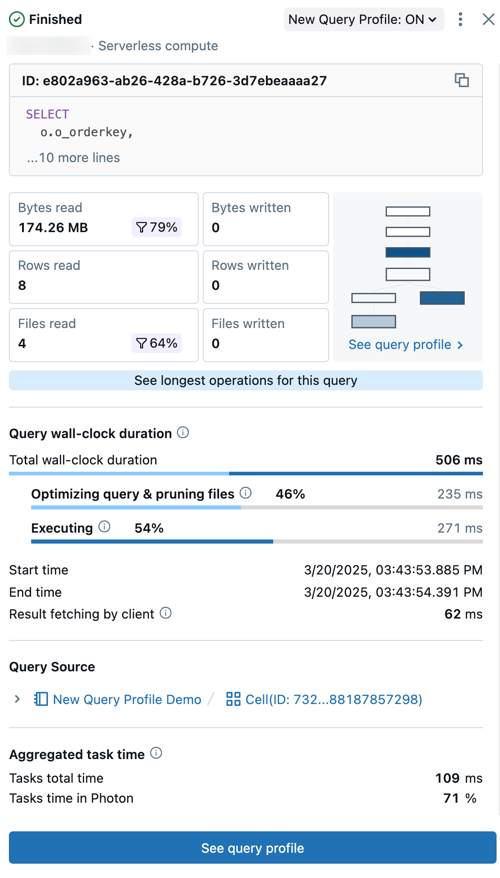
쿼리 요약에는 다음이 포함됩니다.
- 쿼리 상태: 쿼리의 현재 상태(대기 중인, 실행, 완료, 실패한또는 취소된 )로 태그가 지정됩니다.
- 사용자 및 컴퓨팅 세부 정보: 이 쿼리 실행에 대한 사용자 이름, 컴퓨팅 유형 및 런타임 세부 정보를 참조하세요.
- ID: 지정된 쿼리 실행과 연결된 UUID(범용 고유 식별자)입니다.
- Query 문: 이 섹션에는 전체 쿼리 문이 포함되어 있습니다. 쿼리가 너무 길어 미리 보기에 표시되지 않으면 ... 더 많은 줄 보기를 클릭하여 전체 텍스트를 보세요.
- 쿼리 메트릭: 쿼리 분석에 대한 인기 있는 메트릭이 쿼리 텍스트 아래에 표시됩니다. 일부 메트릭과 함께 표시되는 필터 아이콘은 검사 중에 정리된 데이터의 백분율을 나타냅니다.
- 쿼리 프로필을 참조하세요. 이 요약에는 DAG(Directed Acyclic Graph)에 대한 쿼리 프로필 미리 보기가 나와 있습니다. 쿼리 복잡성 및 실행 흐름을 빠르게 예측하는 데 유용할 수 있습니다. 쿼리 프로필 보기 를 클릭하여 상세한 DAG를 확인하세요.
- 이 쿼리에 대한 가장 긴 연산자 보기: 이 단추를 클릭하여 상위 연산자 패널을 엽니다. 이 패널에는 쿼리에서 가장 오래 실행되는 연산자가 표시됩니다.
- 쿼리 벽시계 기간: 예약 시작과 쿼리 실행 종료 사이의 총 경과 시간은 요약으로 제공됩니다. 예약, 쿼리 최적화 및 파일 정리 및 실행 시간의 자세한 분석이 요약 아래에 표시됩니다.
- 쿼리 원본: 나열된 개체의 이름을 클릭하여 쿼리 원본으로 이동합니다.
- 집계된 작업 시간: 모든 노드의 모든 코어에서 쿼리를 실행하는 데 걸린 결합된 시간을 봅니다. 여러 작업이 병렬로 실행되는 경우 실제 시간보다 훨씬 길어질 수 있습니다. 작업이 사용 가능한 노드를 기다린 경우 벽시계 기간보다 짧을 수 있습니다.
- 입력/출력(IO): 쿼리 실행 중에 읽고 쓴 데이터에 대한 세부 정보를 봅니다.
쿼리 프로필 보기를 클릭합니다. 화면 오른쪽에 [세부 정보] 패널이 열립니다.
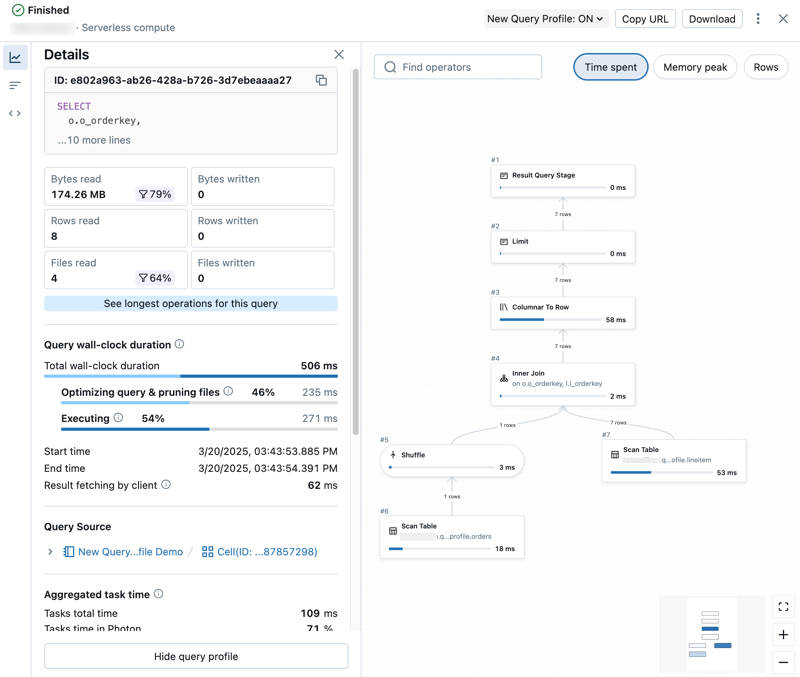
참고
쿼리 프로필을 사용할 수 없음이 표시될 경우 이 쿼리에 사용할 수 있는 프로필이 없습니다. 쿼리 캐시에서 실행되는 쿼리에는 쿼리 프로필을 사용할 수 없습니다. 쿼리 캐시를 회피하려면
LIMIT를 변경하거나 제거하는 것과 같이 쿼리를 약간 변경합니다.
쿼리 프로필 세부 정보 보기
자세한 쿼리 프로필에는 패널 왼쪽의 요약 메트릭과 오른쪽에 있는 연산자의 그래프 보기가 포함됩니다.
쿼리 메트릭 탐색
쿼리 프로필의 왼쪽에는 다음 탭이 있습니다.
 세부 정보: 쿼리 요약 메트릭을 표시하는 세부 정보 패널을 엽니다.
세부 정보: 쿼리 요약 메트릭을 표시하는 세부 정보 패널을 엽니다. 최상위 연산자: 쿼리에 사용된 가장 비용이 많이 드는 연산자를 표시하는 최상위 연산자 패널을 엽니다. 최적화 기회를 식별하는 데 유용할 수 있습니다.
최상위 연산자: 쿼리에 사용된 가장 비용이 많이 드는 연산자를 표시하는 최상위 연산자 패널을 엽니다. 최적화 기회를 식별하는 데 유용할 수 있습니다. 쿼리 텍스트: 쿼리의 전체 텍스트를 표시하는 쿼리 텍스트 패널을 엽니다.
쿼리 텍스트: 쿼리의 전체 텍스트를 표시하는 쿼리 텍스트 패널을 엽니다.
참고
일부 비Photon 작업은 그룹으로 실행되고 공통 메트릭을 공유합니다. 이 경우 모든 작업에는 지정된 메트릭에 대한 부모 연산자의 값이 동일합니다.
DAG 살펴보기
쿼리 프로필의 오른쪽 절반은 쿼리의 지시된 DAG(순환 그래프)를 보여 줍니다. 그래프 보기는 소요된 시간, 메모리 피크 및 행과 같은 메트릭을 보여 줍니다. 각 메트릭을 클릭하여 표시된 보고 메트릭을 변경합니다.
다음과 같은 방법으로 DAG와 상호 작용할 수 있습니다.
- 검색 창을 사용하여 다른 연산자 또는 열을 강조 표시합니다.
- DAG의 여러 부분에 대한 포커스를 확대하거나 축소합니다.
- 연산자를 클릭하여 자세한 메트릭 및 설명을 표시합니다. 그래프 오른쪽에 있는 패널에 작업 세부 정보가 표시됩니다.
Databricks SQL 쿼리의 경우 Spark UI에서 쿼리 프로필을 볼 수도 있습니다.
을 클릭합니다. 페이지 위쪽에 있는 kebab 메뉴를 클릭한 다음 Spark UI에서 열기를 클릭합니다.
기본적으로 일부 작업에 대한 메트릭은 숨겨집니다. 이러한 작업은 성능 병목 상태의 원인이 될 가능성이 낮습니다. 모든 작업에 대한 정보를 확인하고 추가 메트릭을 보려면 을 클릭합니다. 페이지 위쪽에서 자세한 정보 표시 모드 사용을 클릭합니다.
일반적인 작업
가장 일반적인 작업은 다음과 같습니다.
- 검사: 데이터 원본에서 데이터를 읽고 행으로 출력했습니다.
- 조인: 여러 관계의 행을 단일 행 세트로 결합(인터리브)했습니다.
- 합집합: 동일한 스키마를 사용하는 여러 관계의 행이 단일 행 집합으로 합쳐졌습니다.
- 셔플: 데이터가 재배포되거나 다시 분할되었습니다. 순서 섞기 작업은 클러스터의 실행기 간에 데이터를 이동하기 때문에 리소스와 관련하여 비용이 많이 듭니다.
-
해시/정렬: 행은 키별로 그룹화되고 각 그룹 내에서
SUM,COUNT또는MAX와 같은 집계 함수를 사용하여 평가되었습니다. -
필터:
WHERE절과 같은 기준에 따라 입력이 필터링되고 행의 하위 집합이 반환됩니다.
쿼리 프로필 공유
쿼리 프로필을 다른 사용자와 공유하려면 다음을 수행합니다.
- 쿼리 기록을 봅니다.
- 쿼리의 이름을 클릭합니다.
- 쿼리를 공유하려면 다음 두 가지 선택 사항이 있습니다.
- 다른 사용자에게 쿼리에 대한 CAN MANAGE 권한이 있는 경우 쿼리 프로필의 URL을 공유할 수 있습니다. 공유를 클릭합니다. URL이 클립보드에 복사됩니다.
- 그렇지 않으면 다른 사용자에게 CAN MANAGE 권한이 없거나 작업 영역의 멤버가 아닌 경우 쿼리 프로필을 JSON 개체로 다운로드할 수 있습니다. 다운로드. JSON 파일이 로컬 시스템에 다운로드됩니다.
쿼리 프로필 가져오기
쿼리 프로필에 대한 JSON을 가져오려면 다음을 수행합니다.
쿼리 기록을 봅니다.
케밥 메뉴
을 클릭합니다. 오른쪽 위에서 JSON(쿼리 프로필 가져오기)을 선택합니다.
파일 브라우저에서 사용자와 공유된 JSON 파일을 선택하고 열기를 클릭합니다. JSON 파일이 업로드되고 쿼리 프로필이 표시됩니다.
쿼리 프로필을 가져오면 브라우저 세션에 동적으로 로드되고 작업 영역에서 유지되지 않습니다. 볼 때마다 다시 가져와야 합니다.
가져온 쿼리 프로필을 닫으려면 페이지 맨 위에 있는 X를 클릭합니다.
쿼리 프로필에 액세스
UI의 다음 부분에서 쿼리 프로필에 액세스할 수도 있습니다.
SQL 편집기: 쿼리 실행 중 및 실행 후 페이지 아래쪽에 있는 링크에 경과된 시간과 반환된 행 수가 표시됩니다. 해당 링크를 클릭하여 쿼리 세부 정보 패널을 엽니다. 쿼리 프로필 보기를 클릭합니다.

Notebook에서: Notebook이 SQL 웨어하우스 또는 서버리스 컴퓨팅에 연결된 경우 쿼리가 포함된 셀 아래의 링크를 사용하여 쿼리 프로필에 액세스할 수 있습니다. 성능 보기를 클릭하여 실행 기록을 엽니다. 명령문을 클릭하면 쿼리 세부 정보 패널이 열립니다.

Lakeflow Spark 선언적 파이프라인 UI: 파이프라인 UI의 쿼리 기록 탭에서 쿼리 기록 및 프로필에 액세스할 수 있습니다. 파이프라인에 대한 액세스 쿼리 기록을 참조하세요.
작업 UI에서: SQL 웨어하우스 및 서버리스 컴퓨팅에서 실행되는 작업에 대한 쿼리 프로필에 액세스할 수 있습니다. 서버리스 컴퓨팅에서 실행되는 작업의 경우 작업 UI에서 쿼리 세부 정보를 보는 방법을 알아보려면 작업 실행에 대한 쿼리 세부 정보 보기를 참조하세요.